Ada banyak jenis BIOS: Ami, Award, Phoenix Award, UEFI. Mari kita cari tahu tombol mana yang harus ditekan saat mem-boot komputer atau laptop untuk masuk ke BIOS dan menginstal boot dari USB flash drive untuk menginstal windows. Saya ingin mencatat bahwa menghapus tombol tradisional , F2 untuk masuk ke BIOS. Di bawah ini adalah kombinasi tombol tentang cara masuk ke BIOS untuk menginstal boot dari USB flash drive.
Tombol untuk memasuki bios dari produsen laptop dan komputer . Tombol dari produsen BIOS
Tombol dari produsen BIOS

Cara memasang boot dari USB flash drive di BIOS untuk menginstal Windows
Untuk memulainya, Anda tidak selalu perlu masuk ke BIOS untuk menukar bootloader dengan menginstal windows. Untuk ini, ada yang disebut menu peluncuran . Untuk pergi ke sana, Anda perlu menyalakan komputer, terkadang tombol tertulis. Dalam hal ini, F12. Tekan tombol yang tertulis di kata Boot Menu .

Di mana kita akan memulai komputer: USB flash drive atau perangkat lain. Selanjutnya adalah penginstalan sistem windows.

Cara menginstal boot dari USB flash drive di Ami Bios
Dalam kategori boot , kami tertarik pada dua baris Prioritas Perangkat, Drive Hard Disk . (Prioritas, dari mana komputer akan boot, pemilihan bootloader secara paksa).
- Klik Prioritas Perangkat .

Pada baris 1st Devise , kami menetapkan prioritas dari flash drive. Ini biasanya semua, tetapi banyak yang menemukan mengapa saya melakukan semuanya dengan benar, dan komputer tidak memulai dari flash drive. Terkadang, selain prioritas, Anda hanya perlu menentukan boot paksa di baris Drive Hard Disk .
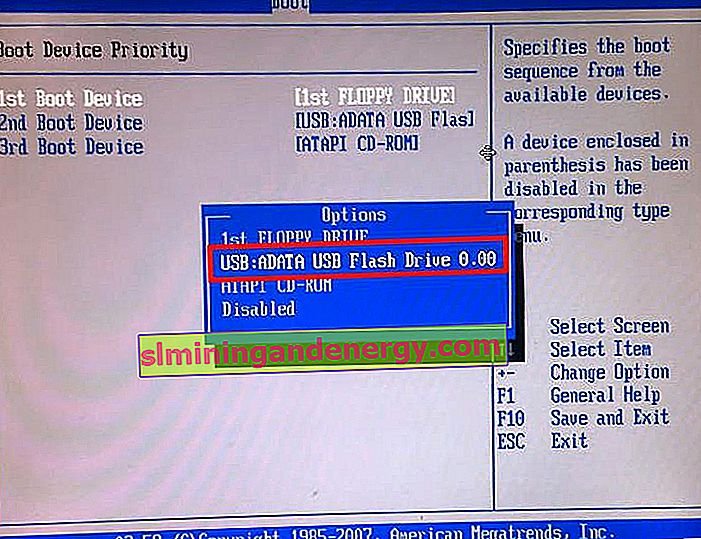
- Di Hard Disk Drives, atur start paksa dari USB flash drive.
- Pilih media di drive pertama .
- Tekan F10 untuk menyimpan.
Ternyata dalam pengaturan 1st Devise and Hard Disk Drives ada bootloader dengan USB Flash yaitu kami menempatkan opsi prioritas, mencobanya dan tidak berhasil. Kemudian kami menetapkan peluncuran paksa dan semuanya berhasil bagi kami. Dan di semua versi BIOS, jika pemuatan prioritas tidak berhasil.

Cara memasang boot dari stik USB di Award Bios
- Pergi ke Fitur Lanjutan .

- Kami menekan Perangkat Pertama , dalam menu konteks kami mengatur dari mana bootloader kami akan memulai komputer. Kami telah memilih perangkat peluncuran utama.

- Prioritas Hard Disk menempatkan flash drive di tempat pertama. (Jika Anda memilih untuk memulai dari drive di Perangkat Pertama , maka Anda perlu meletakkan flash drive USB di Prioritas Hard Disk).
- Penghargaan sudah siap, tekan F10 untuk menyimpan.

Cara menginstal boot dari USB flash drive di Phoenix Award Bios
- Setting Advanced , di baris First Boot Device kita taruh USB flash drive atau device lain.
- Tekan F10 untuk menyimpan.

Cara mem-boot dari USB flash drive di UEFI Bios
UEFI BIOS baru tempat Anda dapat mengontrol mouse.
- Line Boot Priority , tukar dengan drag and drop. Dapat dilakukan melalui pengaturan lanjutan> Exit / Advanced mode dan pilih Advanced mode .

- Tekan Boot dan pilih bootloader di Opsi Boot # 1 .

Ternyata sangat mudah untuk masuk ke BIOS dan menginstal boot dari USB flash drive untuk menginstal Windows, Anda hanya perlu mengubah jenis boot saja. Dan ingat preemptive dan force bootloader.